ps修復低像素模糊人物

第一步:執行:Ctrl O 匯入要處理的模糊照片。
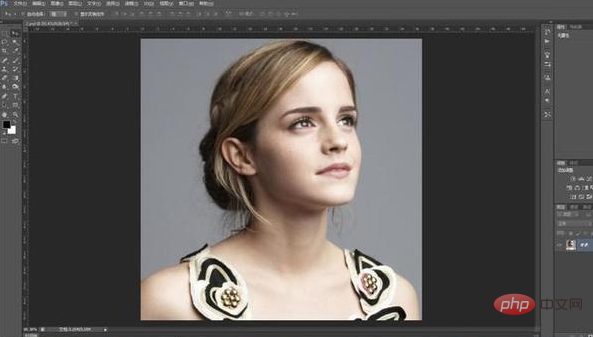
第二步:執行:Ctrl J 對背景影像複製一層,得到圖層1。
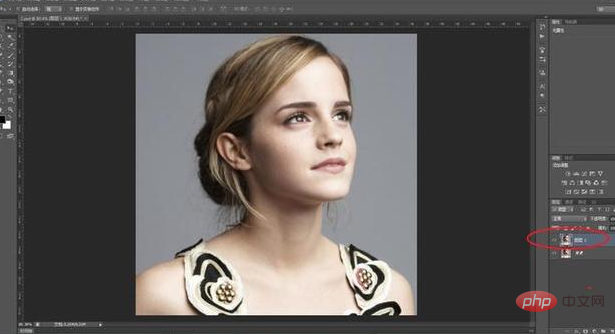
第三步:執行:“濾鏡--其他--高反差保留”,在出現的高反差保留視窗中,半徑選擇2像素左右,接著在圖層面板裡將圖層模式改為「疊加」。
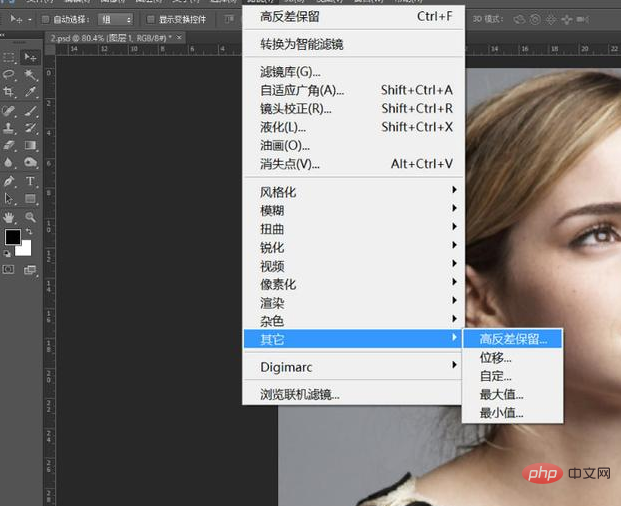
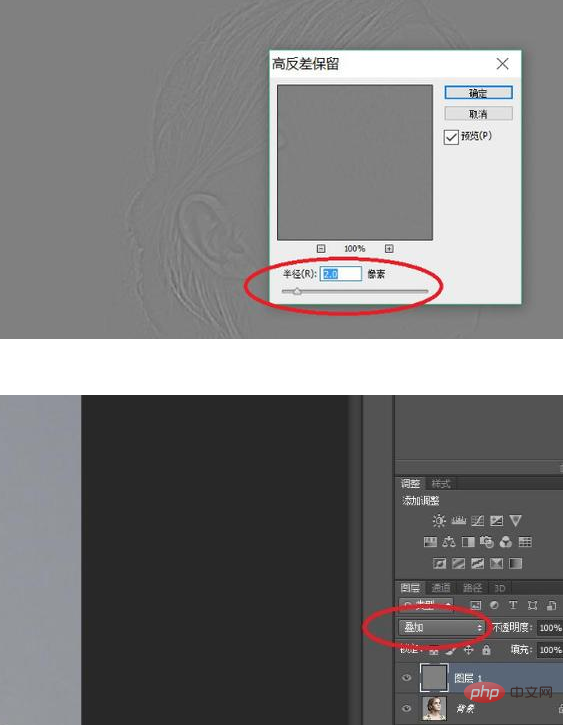
步驟四:這時候其實已經有一些效果了,但是不夠明顯,所以,我們對圖層1執行幾次:Ctrl J 將圖層1複製幾層(至於幾次,看圖片效果而定)。這時候效果就很明顯了,模糊的照片已經變得清晰。
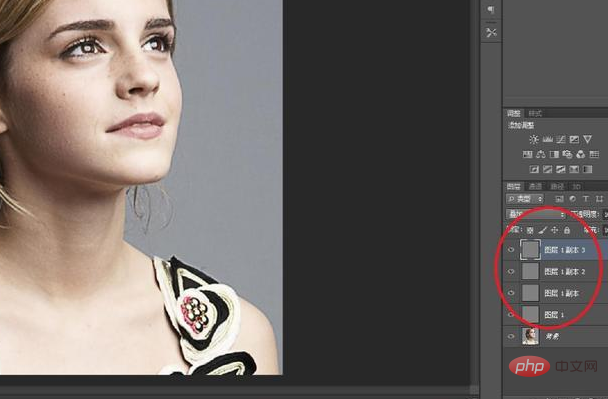
第五步:執行:Ctrl Shift Alt E蓋印一層。
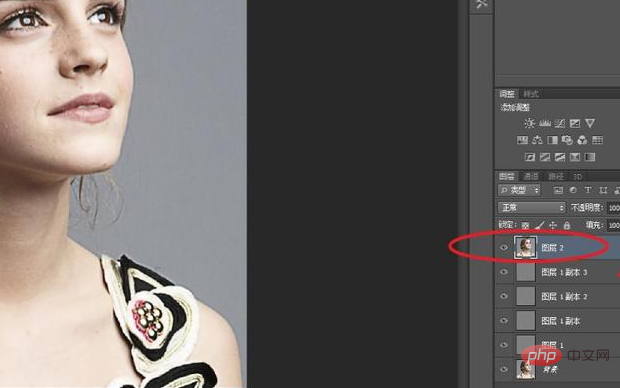
推薦教學:ps教學
以上是ps修復低像素模糊人物的詳細內容。更多資訊請關注PHP中文網其他相關文章!

熱AI工具

Undresser.AI Undress
人工智慧驅動的應用程序,用於創建逼真的裸體照片

AI Clothes Remover
用於從照片中去除衣服的線上人工智慧工具。

Undress AI Tool
免費脫衣圖片

Clothoff.io
AI脫衣器

Video Face Swap
使用我們完全免費的人工智慧換臉工具,輕鬆在任何影片中換臉!

熱門文章

熱工具

記事本++7.3.1
好用且免費的程式碼編輯器

SublimeText3漢化版
中文版,非常好用

禪工作室 13.0.1
強大的PHP整合開發環境

Dreamweaver CS6
視覺化網頁開發工具

SublimeText3 Mac版
神級程式碼編輯軟體(SublimeText3)
 此 Apple ID 尚未在 iTunes Store 中使用:修復
Jun 10, 2024 pm 05:42 PM
此 Apple ID 尚未在 iTunes Store 中使用:修復
Jun 10, 2024 pm 05:42 PM
使用AppleID登入iTunesStore時,可能會在螢幕上拋出此錯誤提示「此AppleID尚未在iTunesStore中使用」。沒有什麼可擔心的錯誤提示,您可以按照這些解決方案集進行修復。修正1–更改送貨地址此提示出現在iTunesStore中的主要原因是您的AppleID個人資料中沒有正確的地址。步驟1–首先,開啟iPhone上的iPhone設定。步驟2–AppleID應位於所有其他設定的頂部。所以,打開它。步驟3–在那裡,打開“付款和運輸”選項。步驟4–使用面容ID驗證您的存取權限。步驟
 如何修復iPhone上的紅眼
Feb 23, 2024 pm 04:31 PM
如何修復iPhone上的紅眼
Feb 23, 2024 pm 04:31 PM
所以,你在上一次聚會上拍了一些很棒的照片,但不幸的是,你拍的大部分照片都是紅眼睛。照片本身很棒,但其中的紅色眼睛有點破壞了圖像。更不用說,其中一些派對照片可能來自您朋友的手機。今天,我們將看看如何從照片中去除紅眼。是什麼原因導致照片中的眼睛發紅?使用閃光燈拍照時,紅眼現象往往會出現。這是因為閃光燈的光線直接照射到眼睛後部,引起眼底血管反射光線,從而在照片中呈現紅色眼睛的效果。幸運的是,隨著技術的不斷進步,現在一些相機已經配備了紅眼修正功能,可以有效解決這個問題。透過使用此功能,相機會在拍照
 PHP 500錯誤全面指南:原因、診斷與修復
Mar 22, 2024 pm 12:45 PM
PHP 500錯誤全面指南:原因、診斷與修復
Mar 22, 2024 pm 12:45 PM
PHP500錯誤全面指南:原因、診斷與修復在PHP開發過程中,我們常會遇到HTTP狀態碼為500的錯誤。這種錯誤通常被稱為"500InternalServerError",它是指在伺服器端處理請求時發生了一些未知的錯誤。在本文中,我們將探討PHP500錯誤的常見原因、診斷方法以及修復方法,並提供具體的程式碼範例供參考。 1.500錯誤的常見原因1.
 一甜相機怎麼把照片弄模糊
Feb 23, 2024 pm 06:40 PM
一甜相機怎麼把照片弄模糊
Feb 23, 2024 pm 06:40 PM
一甜相機中可以把照片變的模糊,那怎麼把照片弄模糊呢?使用者可以點選編輯選擇一張照片,然後點選特效,選擇虛化就能夠模糊照片。這篇把照片弄模糊方法介紹就能夠告訴大家具體的內容,以下就是詳細的介紹,趕緊來看看吧!一甜相機使用教程一甜相機怎麼把照片弄模糊答:在編輯-特效-虛化具體過程:1、先打開app,點擊左下的修圖。 2.之後點選一張圖片後,點選編輯按鍵。 3.然後點選下面的特效按鍵。 4、就能夠在下面找到虛化功能。 5.之後選擇虛化的倍率就可以了。
 WIN10音量無法調整進行修復的操作方法
Mar 27, 2024 pm 05:16 PM
WIN10音量無法調整進行修復的操作方法
Mar 27, 2024 pm 05:16 PM
1.按win+r開啟運行窗口,輸入【regedit】回車,開啟註冊表編輯器。 2.在開啟的登錄編輯程式中,依序點選展開【HKEY_LOCAL_MACHINESOFTWAREMicrosoftWindowsCurrentVersionRun】,在右側空白處,點選右鍵選擇【新建-字串值】,並重新命名為【systray.exe】。 3.雙擊開啟systray.exe,將其數值資料修改為【C:WindowsSystem32systray.exe】,點選【確定】儲存設定。
 iPhone卡在飛航模式:如何修復
Jun 15, 2024 pm 02:16 PM
iPhone卡在飛航模式:如何修復
Jun 15, 2024 pm 02:16 PM
在某些情況下,飛行模式非常方便。但是,如果您的iPhone突然卡在其中,相同的飛行模式可能會讓您頭痛。在本文中,我們設計了這套解決方案,讓您的iPhone退出飛航模式。快速解決方法–1.嘗試直接從控制中心停用「飛航模式」。 2.如果您無法從控制中心停用飛行模式,您可以直接從「設定」標籤停用飛航模式–如果這些技巧不起作用,請按照以下修復程序解決問題。修復1–強制重啟設備強制重啟設備的過程非常簡單。您所要做的就是按照這些逐步說明進行操作。步驟1–您可以透過按下並放開音量調高按鈕來啟動流程。步驟
 ps擷取線稿操作過程介紹
Apr 01, 2024 pm 12:51 PM
ps擷取線稿操作過程介紹
Apr 01, 2024 pm 12:51 PM
1.開啟軟體,導入一張素材,如下圖。 2、然後ctrl+shift+u去色。 3.接著ctrl+J複製圖層。 4.然後ctrl+I反向,然後將圖層混合模式設定為顏色減淡。 5、點擊濾鏡--其他--最小值。 6.在彈出的對話框中半徑設定為2,點選確定。 7.最後就看到線稿被提取出來了。
 如何使用PowerShell自動執行任務
Feb 20, 2024 pm 01:51 PM
如何使用PowerShell自動執行任務
Feb 20, 2024 pm 01:51 PM
如果您是IT管理員或技術專家,您一定意識到自動化的重要性。尤其對於Windows用戶來說,MicrosoftPowerShell是最佳的自動化工具之一。微軟為滿足您的自動化需求提供了各種工具,無需安裝第三方應用程式。本指南將詳細介紹如何利用PowerShell自動化執行任務。什麼是PowerShell腳本?如果您有使用PowerShell的經驗,您可能已經使用過命令來設定您的作業系統。腳本是.ps1檔案中這些指令的集合。 .ps1檔案包含由PowerShell執行的腳本,例如基本的Get-Help






